码丁实验室,一站式儿童编程学习产品,寻地方代理合作共赢,微信联系:leon121393608。
小朋友们好,相信大家都已经了解了在线编辑器的使用。在线编辑器虽然方便,但却受到网络条件的限制,一旦没有网络就无法使用。而且很多家长担心小朋友们自控力较差,一旦联网使用,很难控制自己不去玩玩游戏,看看视频等。所以,悟空老师今天就给大家介绍离线编辑器。有了它,就算没有网络照样可以使用Scratch编辑器,而且功能同样强大,速度还更快。
好了,跟着悟空老师开始吧!
离线编辑器下载
1、Scratch 官方网站— https://scratch.mit.edu/ 。家长们打开浏览器,在地址栏输入Scratch的官方网址,打开官方网站,如下图所示。
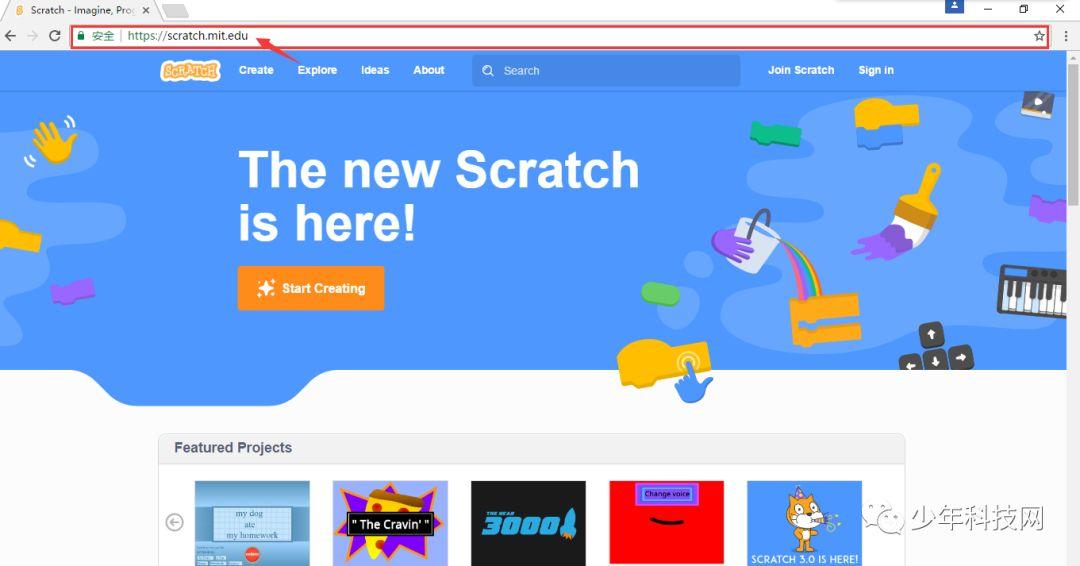
2、我们看到该页面是英文的,如果感觉不方便我们可以使用中文显示该页面。操作十分简单,家长们向下滑动页面,在页面的最下方可以看到语言选择下拉框。点击后选择简体中文,稍等片刻该页面便会切换到中文显示。如下图所示:
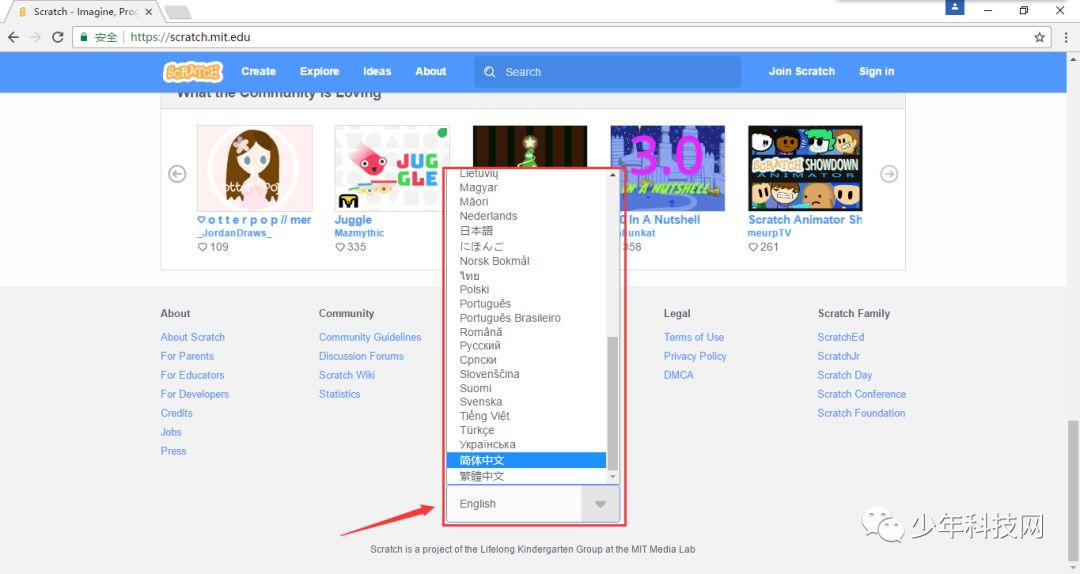
3、一两秒后,界面换成了中文的,这下是不是更容易使用该网站了?好的,各位家长我们继续,在当前页面底部位置,我们点击支持下的离线编辑器,即可打开SCRARCH离线编辑软件的下载页面。如下图所示。
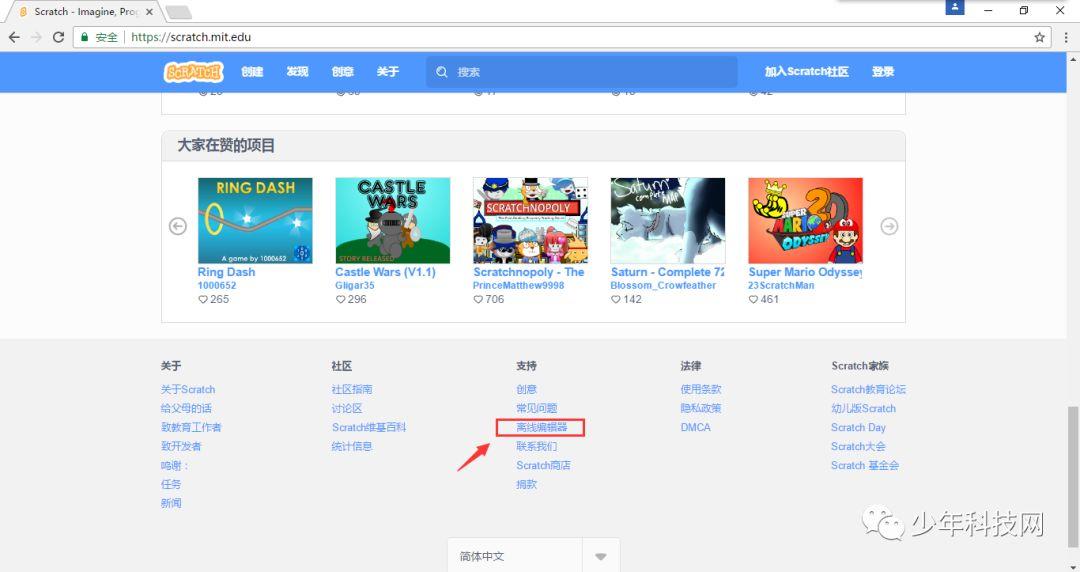
4、家长们打开下载页面了吗?如下图所示。Scratch离线编辑器当前的版本为3.0。这里要注意,我们看到该软件的系统需求,必须是Windows 10及以上版本,或者macOS 10.13及以上版本。大家的电脑要符合需求才可以安装成功奥。如果家长的电脑不符合要求,不要着急,请看步骤5。如果符合需求,我们接着要选择符合自己操作系统的版本,可点击Windows、macOS切换版本。最后点击下方的下载按钮,系统会弹出下载提示框(注意:使用不同的浏览器,下载过程会有不同。)我们选择下载到桌面,然后点击下载就可以了。成功下载的家长,可以跳到步骤6继续操作。
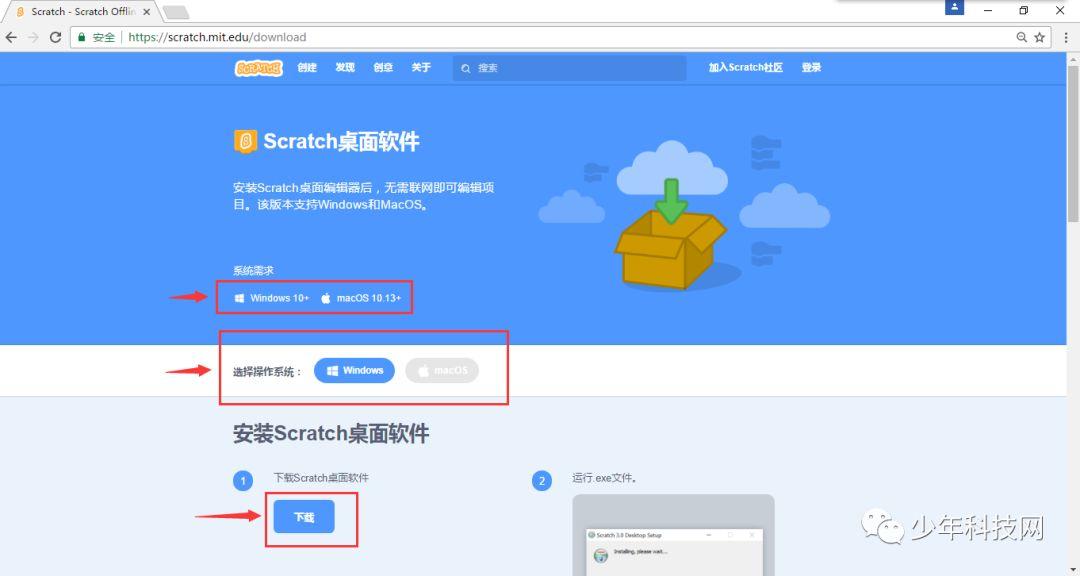
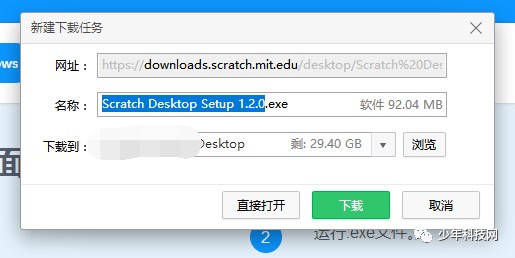
5、对于电脑系统不符合要求的问题,我们提供三种解决方案
- 使用在线编辑器,这是我们最推荐的方式。具体步骤参见我们的文章《Scratch官网介绍及在线编辑器的使用》。
- 使用符合要求的电脑,这是我们第二推荐的方式。
- 下载之前的版本,这是我们不推荐的方式。因为新版本的编辑器功能更强大,界面及操作方式也存在很多的变化,继续使用旧版本会对孩子掌握Scratch造成困惑。如果您坚持使用旧版本,在该页面底部,可以跳转到其他版本的下载页面,如下图所示。
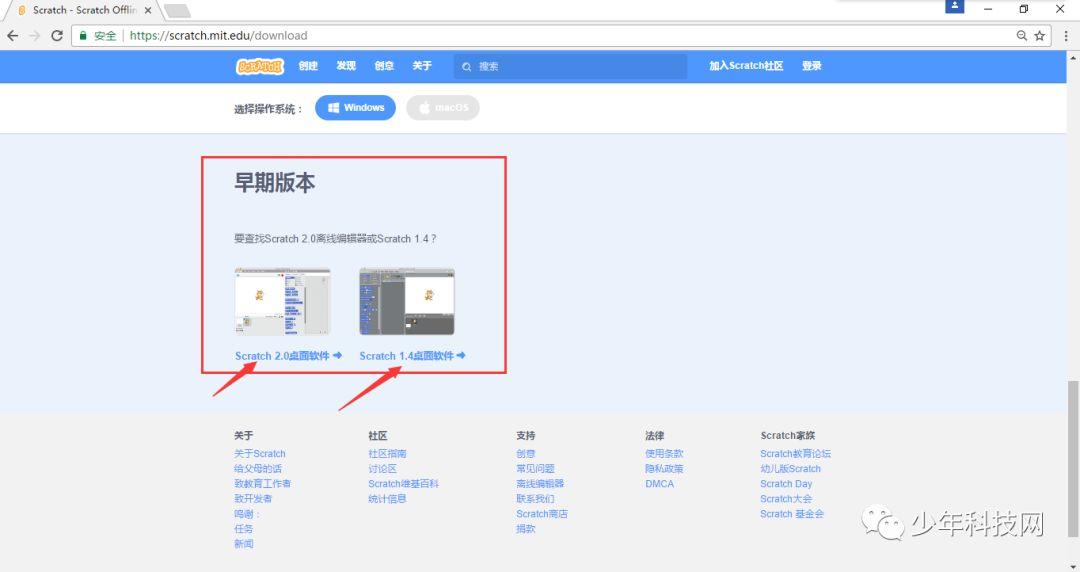
离线编辑器的安装
1、家长们下载成功了吗?我们可以在桌面看到安装程序。下图分别为windows版本和macOS版本。其中window版本的安装包名称是Scratch Desktop Setup 1.2.0.exe。而macOS版本的安装包名称是Scratch Desktop-1.2.0.dmg。家长们不要下错奥。下面我们将首先介绍windows版本的安装,之后再介绍macOS版本的安装。(注:截至发文,安装包已升级到Scratch Desktop Setup 1.2.1。后续版本还会继续变动,小朋友们只要按照上文所述进行操作,就会确保下载的安装包为最新版本。)
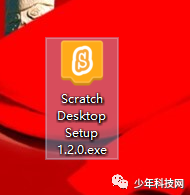

2、windows系统的安装。我们双击安装文件,安装程序即可自动运行,稍等片刻安装即可完成。安装成功后,当前界面将会自动打开scratch软件。此时恭喜家长们,你们成功完成了Scratch的安装。如下图。
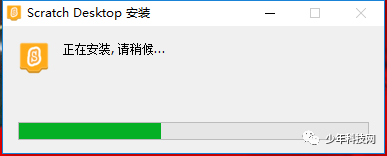
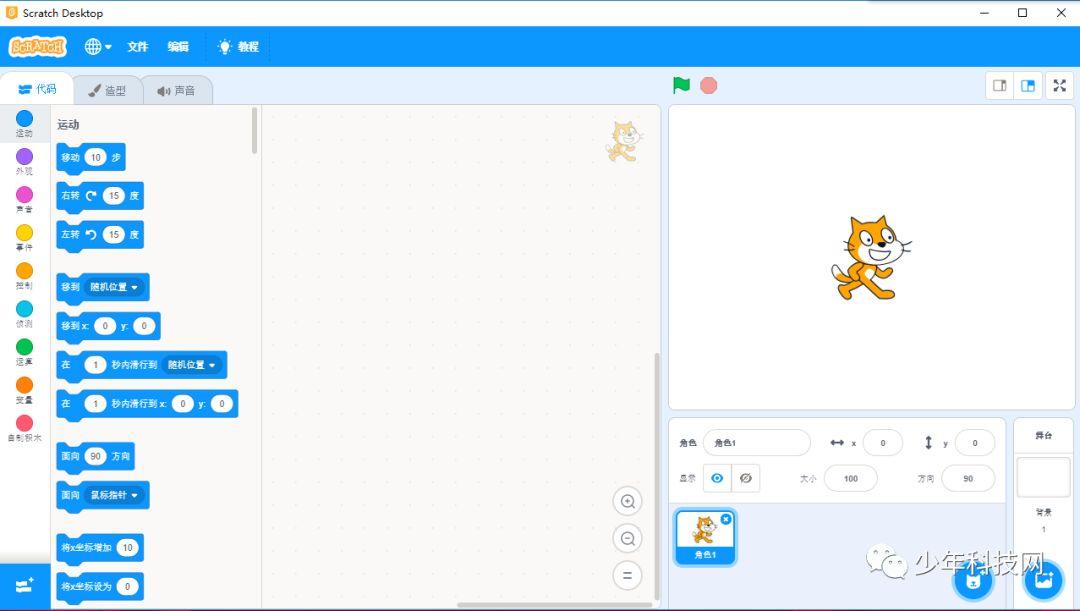
3、macOS系统的安装。我们双击安装文件,安装程序运行。之后将打开安装界面。如下图所示。我们按照提示,用鼠标按住Scratch Desktop图标,将它拖到右方Applications文件夹中。拷贝完成后,软件即安装成功。
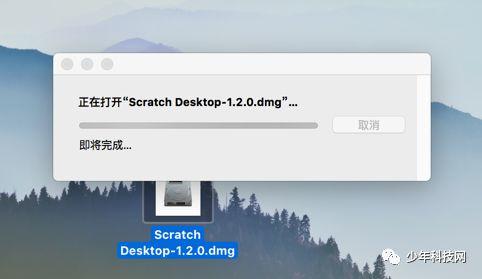
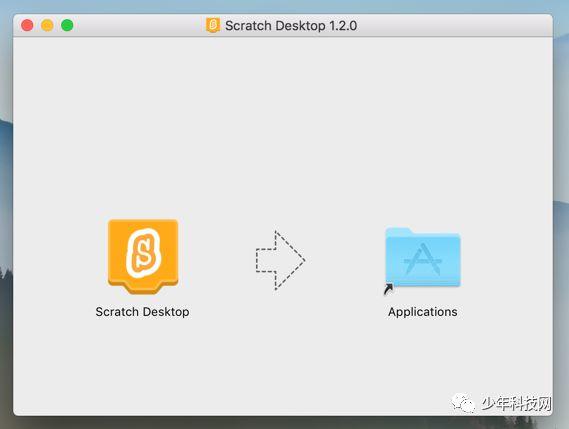
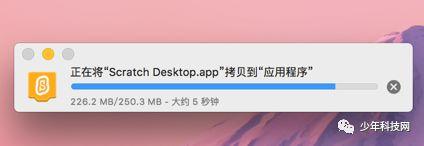
转自公众号:
少年科技网

